Cum se schimbă delimitatorul de import și export al produsului în WooCommerce?
Publicat: 2022-09-05Delimitatorii sunt caractere unice folosite pentru a separa elementele de date dintr-un cod sau un șir. Orice fișier exportat cu detalii despre produs dintr-un magazin WooCommerce, în mod implicit, va avea o virgulă (',') ca delimitator.
Cu toate acestea, poate fi necesar să modificați delimitatorul sau separatorul de date în timp ce importați sau exportați datele despre produse. Acest lucru poate fi pentru a ajuta interpretul de date să analizeze și să proceseze fișierul fără a declanșa probleme de securitate.
Mai mult, delimitatorul folosit pentru a gestiona fișierele se poate schimba între regiuni. De exemplu, separatorul implicit de listă pentru Excel atunci când utilizați engleza SUA este virgulă. Acesta este punct și virgulă atunci când utilizați alte limbi internaționale. Creează necesitatea schimbării delimitatorului în fișierele care urmează să fie exportate.
De asemenea, poate fi necesar să specificați delimitatorul în timp ce importați un fișier pentru a ajuta WooCommerce să citească datele. Chiar dacă aceasta este o caracteristică foarte solicitată, personalizarea disponibilă în WooCommerce este limitată. Adică, puteți specifica delimitatorul în timpul importului, dar nu al exportului folosind WooCommerce. Deci, poate fi necesar să utilizați un plugin terță parte pentru a vă ajuta cu procesul.
În acest articol, vom vedea cum puteți schimba delimitatorul în timp ce importați și exportați produse WooCommerce folosind pluginul gratuit Product Import Export pentru WooCommerce.
Cum schimb delimitatorul în timp ce import produse WooCommerce?
WooCommerce vă permite să specificați delimitatorul utilizat în fișierul de import. Iată cum poți face asta.
- Pe panoul de administrare WordPress, accesați WooCommerce > Produse > Import .

- Încărcați fișierul CSV sau TXT și faceți clic pe Afișare opțiuni avansate .
- Puteți schimba delimitatorul în câmpul CSV Delimiter .
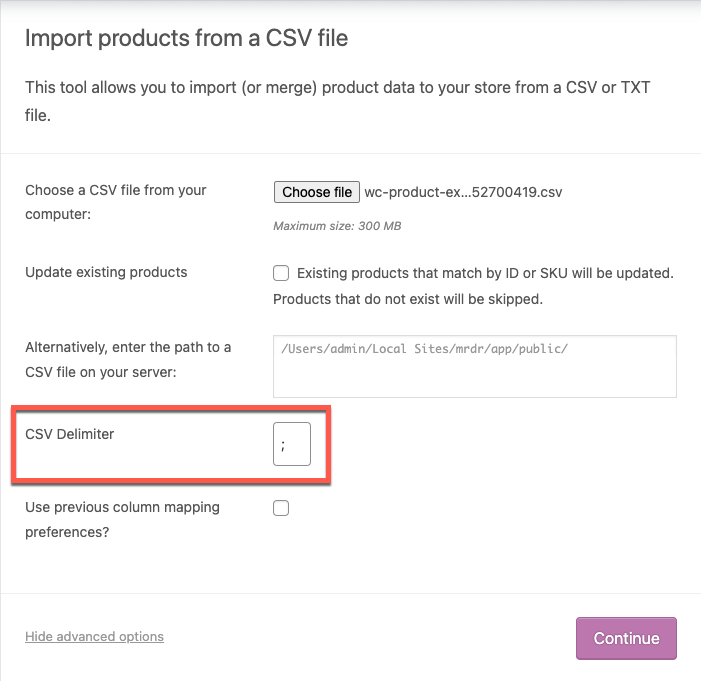
- Acum mapați câmpurile din fișier cu cele din magazinul dvs. WooCommerce și continuați.
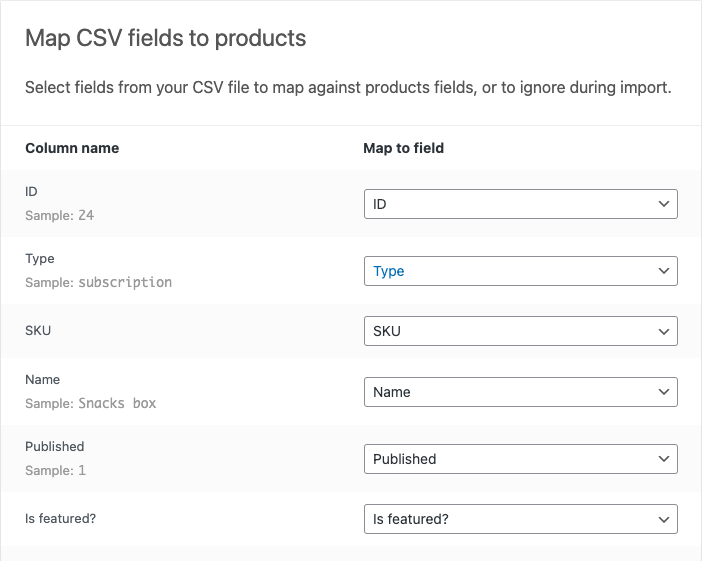
- Faceți clic pe Run the Importer pentru a importa fișierul.
Dacă ați selectat delimitatorul corect, procesul de import se va finaliza fără erori.
De asemenea, puteți utiliza pluginul gratuit Product Import Export pentru WooCommerce pentru a schimba delimitatorul în timpul importului de produse. Avantajul utilizării acestui plugin este că vă permite să specificați delimitatorul și în timpul procesului de export. Acest lucru elimină obstacolul de a edita fișierele de import și export înainte ca acestea să poată fi deschise folosind software-ul dorit.
Cum se specifică delimitatorul în timpul importului de produse folosind un plugin gratuit?
Pluginul Product Import Export pentru WooCommerce este unul dintre cele mai performante plugin-uri gratuite WooCommerce pentru mutarea produselor pe site-uri web. Pluginul vă permite să specificați delimitatorul folosit în fișier înainte de a-l importa în magazin.
Aruncă o privire la următorii pași pentru a înțelege cum poți face asta.
- Instalați și activați pluginul gratuit WebToffee pentru a importa și exporta produse WooCommerce.
- Accesați WebToffee Import Export (De bază) > Import .
- Selectați tipul de postare de importat ca produs din meniul drop-down.
- Apoi puteți selecta metoda de import ca Import avansat și apoi puteți încărca fișierul CSV cu detaliile produsului.
- Acum, selectați delimitatorul care este utilizat în fișier în câmpul Delimitator. Fișierul poate avea ca delimitator o virgulă, punct și virgulă, tabulator, spațiu sau alte caractere.
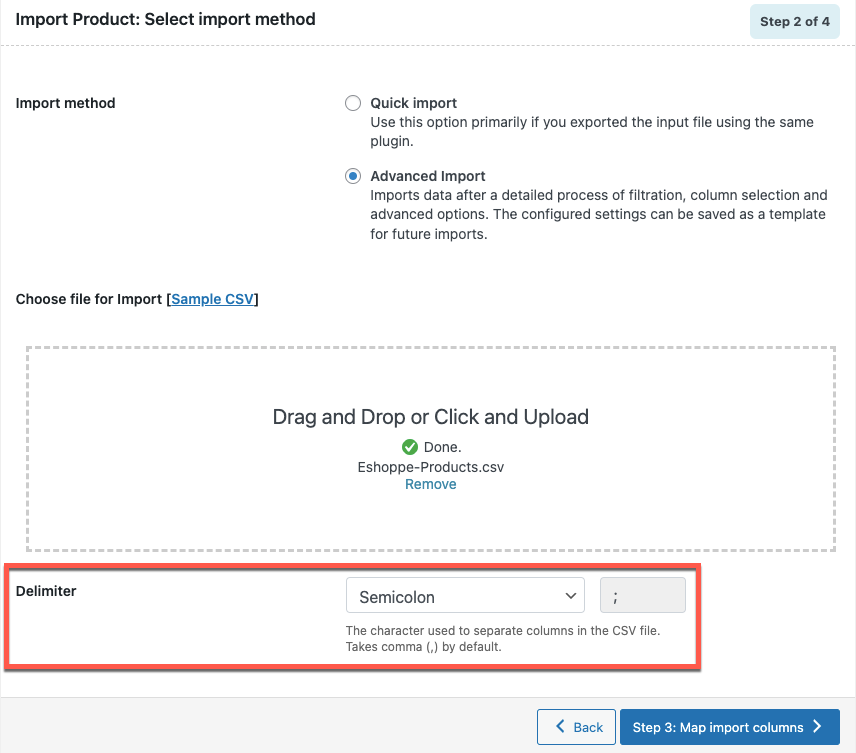
- Acum puteți selecta câmpurile de produse pentru a fi importate și le puteți mapa cu câmpurile respective în WooCommerce. În majoritatea cazurilor, pluginul ar putea să identifice și să mapați automat câmpurile pentru dvs., așa că va trebui doar să confirmați selecțiile înainte de a merge mai departe.
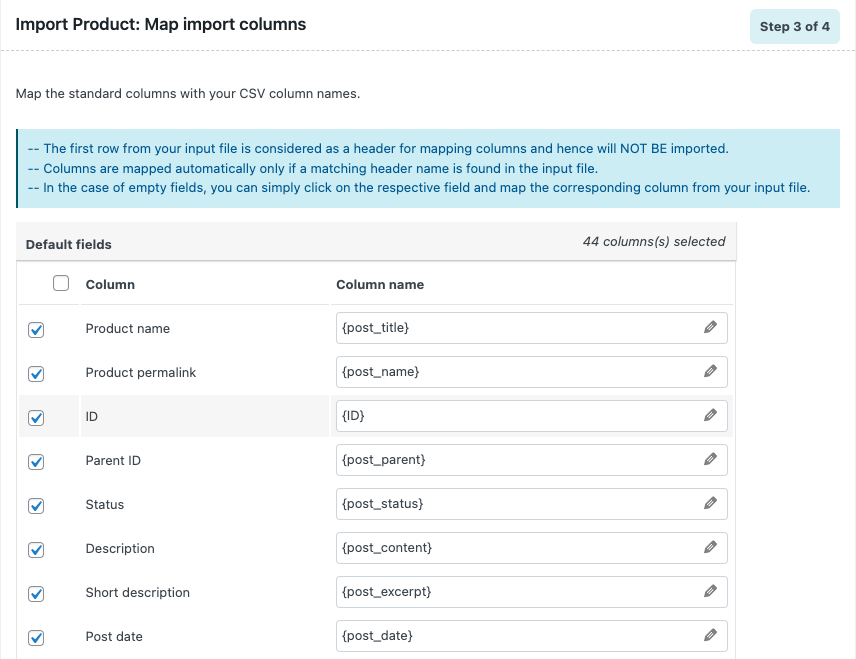
- Acum, configurați setările avansate dacă este necesar și faceți clic pe Import .
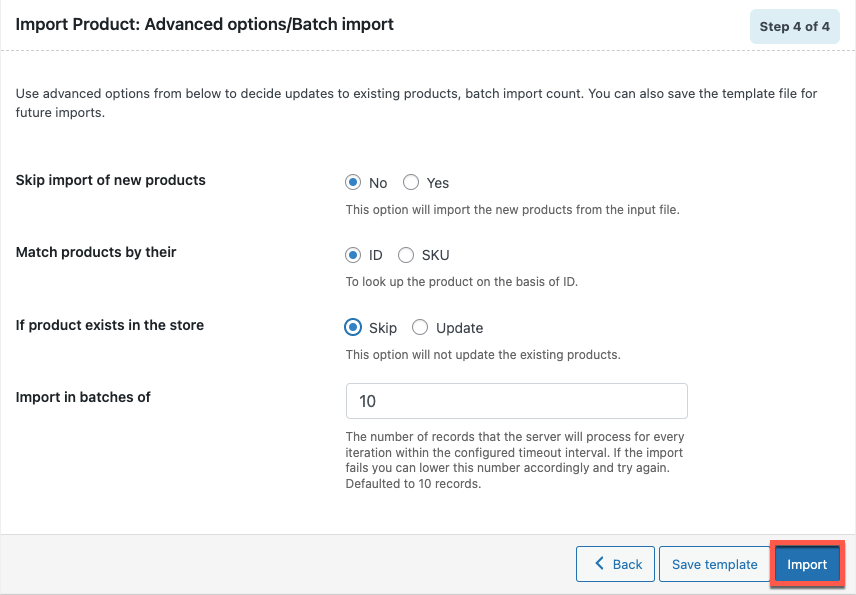
Pluginul va importa produsele și datele respective în consola dvs. WooCommerce.

Cum se schimbă delimitatorul unui fișier de export de produs cu un plugin gratuit?
Delimitatorul fișierului de export poate fi modificat și folosind același plugin gratuit de export de produse. Să vedem cum poți alege delimitatorul folosind pluginul, aruncă o privire.
Notă : Asigurați-vă că pluginul de export al produselor WooCommerce este activat în magazinul dvs. WooCommerce.
- Accesați WebToffee Import Export (De bază) > Export.
- Selectați tipul de postare de export ca Produs.
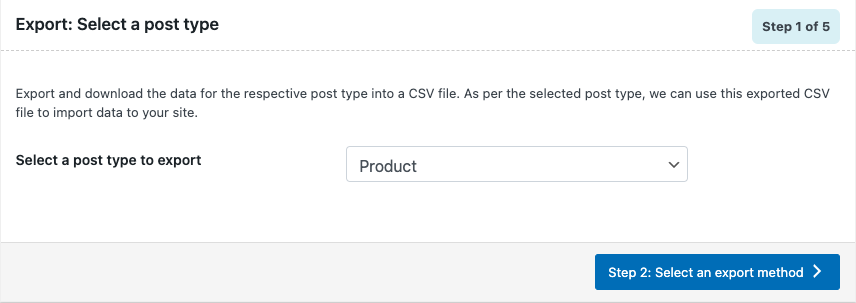
- Apoi ar trebui să selectați metoda de export al produsului. Să selectăm Export rapid și să facem clic pe butonul Opțiuni avansate/Export lot .
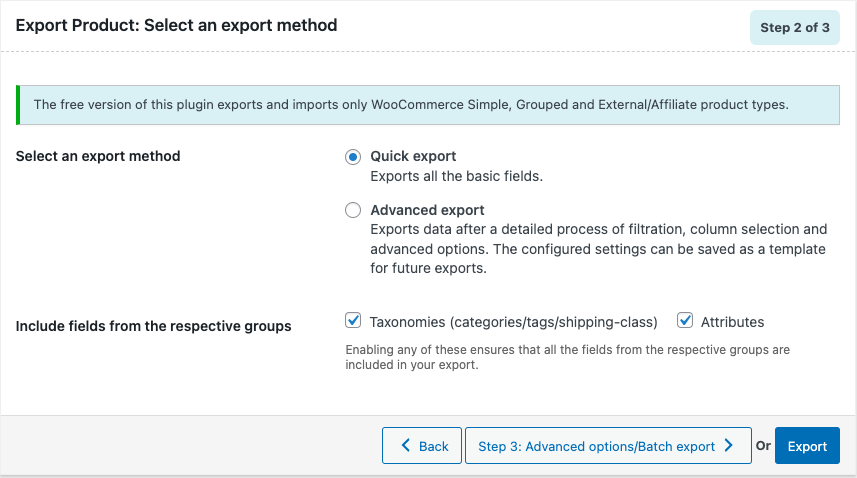
- Acum puteți alege un delimitator din meniul drop-down câmpul Delimitator .
- Odată ce delimitatorul necesar este ales, puteți face clic pe Export .
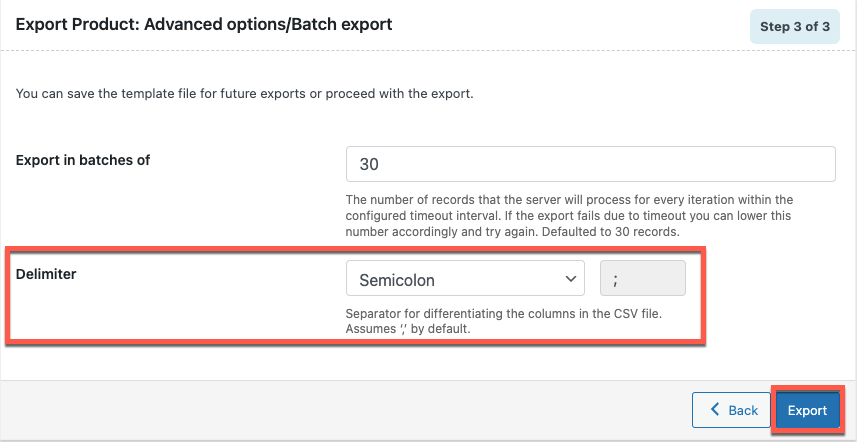
Acest lucru va exporta un fișier CSV cu punct și virgulă în loc de virgule ca delimitator. Iată un exemplu de fișier CSV cu punct și virgulă ca delimitator.
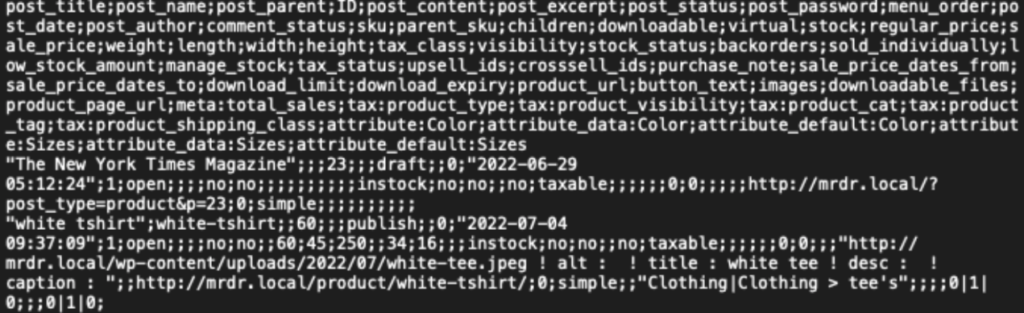
Import Export Export pentru WooCommerce Plugin
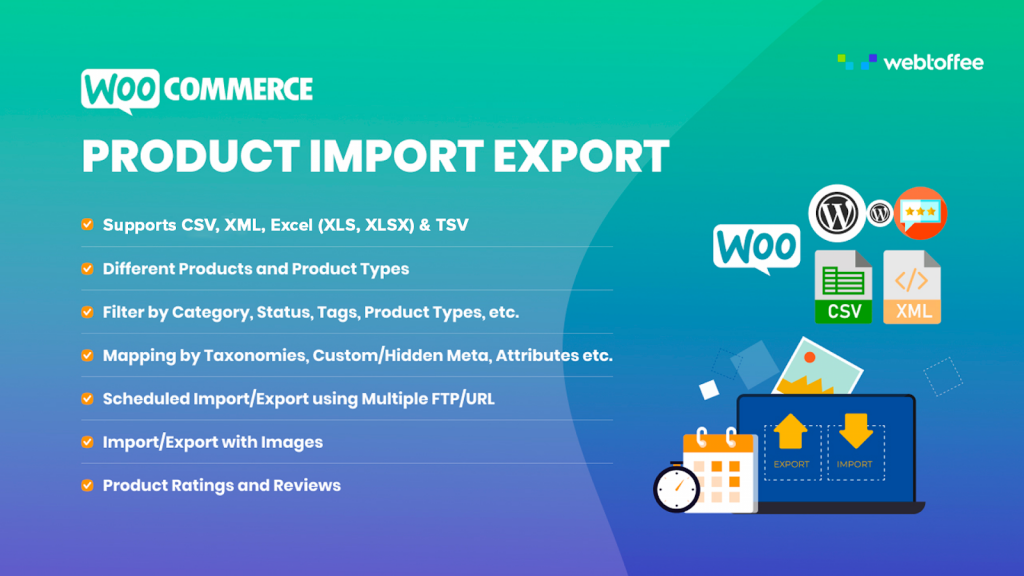
Acest plugin de la WebToffee vă permite să importați și să exportați produsele WooCommerce. Cu acest instrument, vă puteți importa și exporta produsele folosind mai multe metode, cum ar fi importuri rapide și exporturi avansate. Puteți chiar să utilizați setările de import sau export configurate anterior pentru a vă muta produsele. Pluginul vă permite să faceți acest lucru cu capacitatea sa de a salva setările ca șabloane.
Plugin-ul de import export de produse este disponibil în două versiuni. Versiunea gratuită, cea despre care am discutat în acest articol, vă permite să importați și să exportați produse simple, grupate, externe/afiliate în magazinul dvs. Această versiune a pluginului acceptă fișiere CSV, astfel încât să puteți importa și exporta produse folosind fișiere CSV. Pluginul oferă, de asemenea, mai multe filtre și personalizări care pot fi utilizate pentru a extrage datele necesare din întreaga listă de produse.
Versiunea premium a pluginului de import export de produse vă permite să importați și să exportați variabile, abonamente și tipuri de produse personalizate în plus față de cele oferite în versiunea gratuită. În plus, acceptă formatele de fișiere XML, TSV, XLS și XLSX împreună cu CSV. De asemenea, puteți folosi filtre și setări suplimentare, puteți programa procesul de import și export și multe altele cu acest plugin avansat de export pentru WooCommerce.
Concluzie
Când vă ocupați de un magazin online de vânzare cu amănuntul construit pe WooCommerce, este posibil să întâlniți situații în care ar trebui să schimbați delimitatorul de fișiere. Acest lucru se poate datora mai multor motive, inclusiv setările delimitatorului bazat pe locație.
Oricare ar fi delimitatorul pe care l-ați putea dori sau pe care l-ați folosit, pluginul de export de import de produse de la WebToffee vă va ajuta să îl obțineți.
Sper că acest articol v-a oferit câteva informații despre schimbarea delimitatorului din fișierul de import/export. Simțiți-vă liber să vă împărtășiți gândurile și opiniile în comentariile de mai jos.
